Стигнахме до най-важното. Имаме програма за търговия. Така че, на първо място, той трябва да съдържа списък с имената на стоките, които планираме да продадем. В потребителското меню отидете на "Номенклатура" .
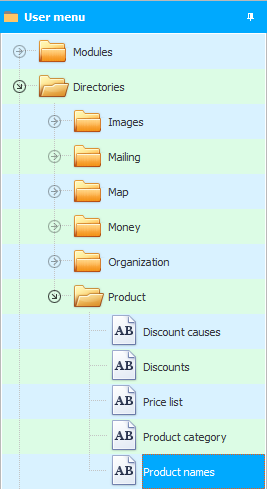
Първоначално продуктите се появяват в групирана форма за компактно представяне, тъй като може да има много от тях.
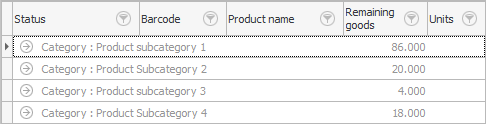
![]()
![]() Разширете всички групи с помощта на тази статия, за да можем да видим имената на самите продукти.
Разширете всички групи с помощта на тази статия, за да можем да видим имената на самите продукти.
Резултатът трябва да изглежда така.

Първа колона "Състояние" не се попълва от потребителя, изчислява се от програмата и показва дали продуктът е наличен.
Следваща колона "Баркод" , което е напълно незадължително. „ Универсалната счетоводна система “ е много гъвкава, така че ви позволява да работите в различни режими: ако искате, продавайте с баркод, ако искате - без него.
Ако решите да продавате с баркод, вие също ще имате избор: можете да въведете фабричния баркод на продукта, който продавате тук, или програмата сама ще зададе безплатен баркод. Това ще се изисква, ако няма фабричен баркод или вие произвеждате този продукт сами. Ето защо на снимката стоките са с различни по дължина баркодове.
![]() Ако планирате да работите с баркодове, вижте поддържан хардуер .
Ако планирате да работите с баркодове, вижте поддържан хардуер .
![]() Научете как да намерите продукт със скенер за баркод .
Научете как да намерите продукт със скенер за баркод .
Като "Име на продукта" желателно е да се напише най-пълното описание, например ' Такъв и такъв продукт, цвят, производител, модел, размер и т.н. '. Това ще ви помогне много в бъдещата ви работа, когато трябва да намерите всички продукти с определен размер, цвят, производител и т.н. И определено ще се изисква, за да сте сигурни.
![]() Продуктът може да бъде намерен чрез бързо преминаване към желания.
Продуктът може да бъде намерен чрез бързо преминаване към желания.
![]() Можете също да използвате
Можете също да използвате ![]() филтриране за показване само на продукта, който отговаря на определени критерии.
филтриране за показване само на продукта, който отговаря на определени критерии.
"Остатък" стоки също се изчислява от програмата в зависимост от "постъпления" И "продажби" , до който ще стигнем по-късно.
![]() Вижте как програмата показва броя на вписванията и сумата .
Вижте как програмата показва броя на вписванията и сумата .
"Единици" - това е, в което ще изчислите всеки елемент. Някои стоки ще се измерват в парчета , други в метри , други в килограми и т.н.
![]() Вижте как да продавате един и същ продукт в различни мерни единици . Например, продавате плат. Но не винаги ще се купува на едро на ролки. Ще има и продажби на дребно в метри. Същото важи и за стоки, които се продават както в пакети, така и поотделно.
Вижте как да продавате един и същ продукт в различни мерни единици . Например, продавате плат. Но не винаги ще се купува на едро на ролки. Ще има и продажби на дребно в метри. Същото важи и за стоки, които се продават както в пакети, така и поотделно.
Това бяха колоните, които се виждат първоначално. Нека отворим всеки продукт за редактиране , за да видите други полета, които, ако е необходимо, винаги можете ![]() дисплей .
дисплей .
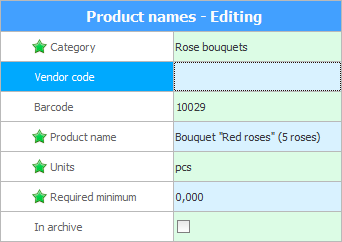
Незадължително поле "код на продавача" има за цел да съхранява някакъв допълнителен идентификатор освен баркода. Например може да е някакъв вътрешен номер на продукта от производителя.
Поле "Необходим минимум" ви позволява да зададете минимален баланс за горещ артикул. Ако балансът стане по-малък, програмата незабавно ще уведоми отговорния служител , посочен в настройките на програмата, чрез изскачащи известия.
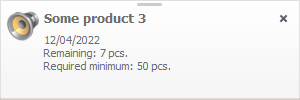
![]() Вижте изскачащите известия .
Вижте изскачащите известия .
отметка "Архивирано" може да бъде доставен, ако сте напълно разпродадени и вече не планирате да работите с някакъв продукт.
В края на редактирането щракнете върху бутона "Запазете" .
В справочника с номенклатурата на продуктите, както и във всяка друга таблица, има "поле за идентификация" .
![]() Прочетете повече за полето ID .
Прочетете повече за полето ID .
![]() Ако имате списък с продукти във формат Excel, можете
Ако имате списък с продукти във формат Excel, можете ![]() внос .
внос .
![]() И за по-голяма яснота можете да добавите изображение на продукта .
И за по-голяма яснота можете да добавите изображение на продукта .
![]() Или отидете направо към публикуване на стоките .
Или отидете направо към публикуване на стоките .
![]() Програмата ви позволява лесно да анализирате продадените стоки .
Програмата ви позволява лесно да анализирате продадените стоки .
![]() По-късно можете лесно да определите кой продукт не се продава .
По-късно можете лесно да определите кой продукт не се продава .
![]() Разберете кой продукт е най-популярен .
Разберете кой продукт е най-популярен .
![]() И продуктът може да не е много популярен, но най-печеливш .
И продуктът може да не е много популярен, но най-печеливш .
Вижте по-долу за други полезни теми:
![]()
Универсална счетоводна система
2010 - 2024